新型农村合作医疗管理平台定点机构用户操作手册Word文档格式.docx
《新型农村合作医疗管理平台定点机构用户操作手册Word文档格式.docx》由会员分享,可在线阅读,更多相关《新型农村合作医疗管理平台定点机构用户操作手册Word文档格式.docx(29页珍藏版)》请在冰豆网上搜索。
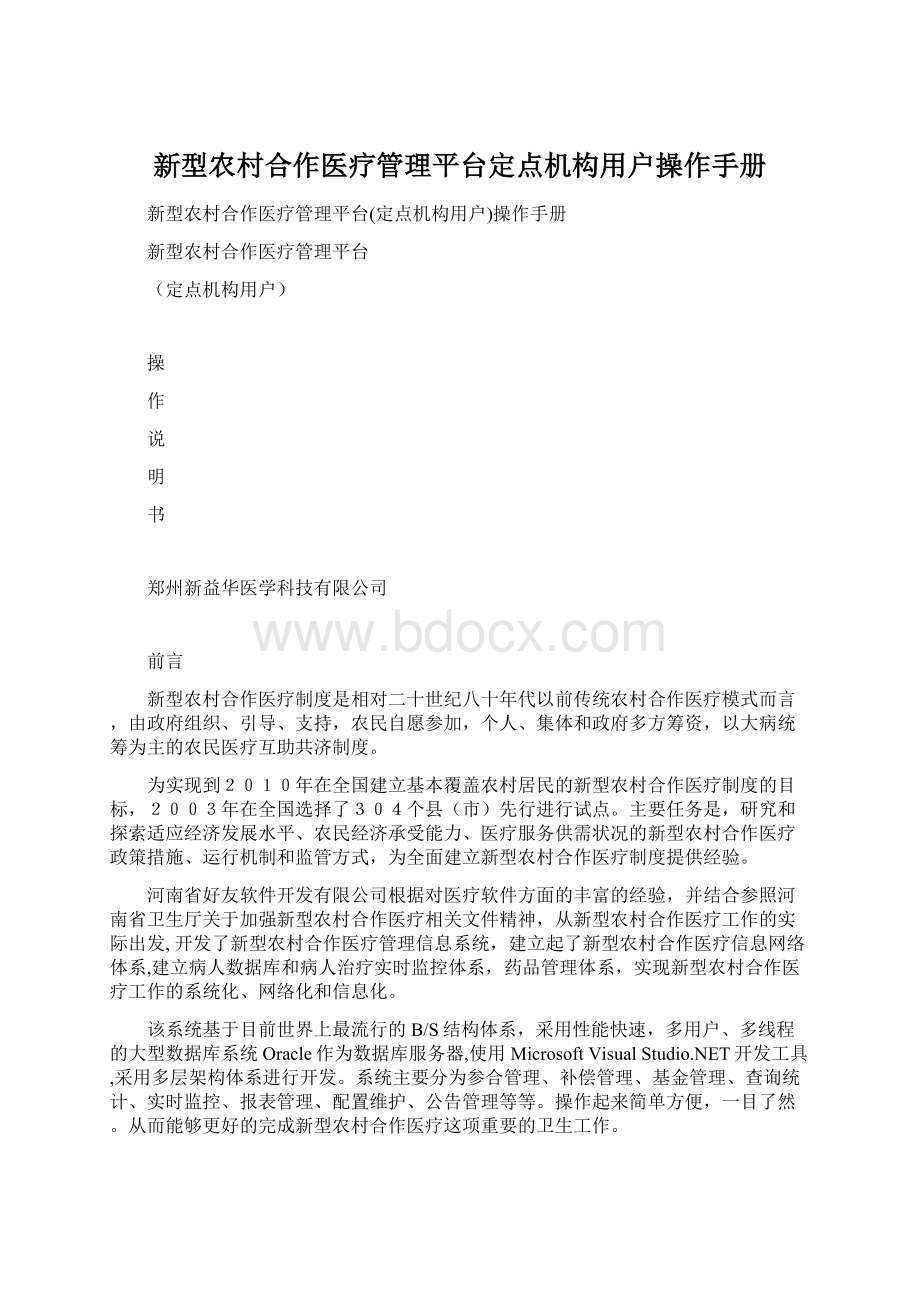
医疗机构的科室和人员,医疗机构的药品和诊疗,中心的诊疗和药品查询信息等。
2.1.1配置维护功能简介
新农合系统是由多个子系统组成,各子系统之间相互联系、数据共享,完全实现新农合补偿一体化的管理。
配置维护包括科室和人员维护、药品项目维护、诊疗项目维护、中心疾病名称查询、中心手术名称查询、中心诊疗科室查询等信息。
如图2-1所示的配置维护菜单栏。
图2-1“配置维护”菜单栏
配置维护模块主要能够实现如下功能。
●新增和修改定点机构科室和人员的信息。
●对药品和中心项目的维护,把中心规定的可报的药品和诊疗项目添加到医疗机构中。
●查询中心疾病名称、手术名称、以及诊疗科室等信息。
2.1.2配置维护与其他功能模块的关系
“配置维护”是新农合系统运行的基础,在“配置维护”菜单栏中,用户可以设置系统运行的基本方案。
在“配置维护”功能中,用户可以设置基础信息,
所以也是新农合系统工作的起点。
此外,由于新农合系统所含子系统是为同一个主体不同层面服务的,配置维护功能也不例外,并且子系统与子系统之间相互联系、数据共享。
因此,就要求这些子系统具备如下特点。
●具备公用的基础信息。
●拥有相同的补偿比例和优惠政策。
●操作员和操作权限集中管理并且进行角色的集中权限管理。
●业务数据共用一个数据库。
2.2配置维护操作说明
2.2.1科室、人员维护
科室、人员维护是对用户所操作定点机构的内部科室进行的维护,在此模块可以实现对科室和人员的新增和修改功能。
为了使用户在工作的时候更方便,请用户在维护的时候尽量将信息输入完整。
具体操作步骤如下:
步骤
选择左边树形图中需要添加的中心科室,单击右侧上方的【新增科室】按钮,弹出新增科室窗口。
如图2-2左图所示。
尽量详细的输入信息后单击【保存】按钮。
在“医院科室信息列表”中选中要添加的科室,单击右侧下方的【新增人员】按钮,弹出新增科室人员窗口。
如图2-2右图所示
尽量详细的输入信息后单击【保存】按钮,操作完成。
图2-2新增科室
『注意』
1系统初使用的时候,所有科室都没有添加,用户需对照着左边中心的科室添加。
需要说明的是,一般诊疗科室信息都是河南省规定的统一名称,由本公司工程师事先导入。
2选中一条已添加的记录后单击相对应的【编辑】【删除】按钮,可以对该信息进行修改和删除等操作。
3在“医院科室信息列表”中点击某一科室右边的【查询人员】按钮,即该科室的人员信息将显示在下面的“人员信息列表”中。
4在“医院科室信息列表”和“人员信息列表”所在行中都有一个【全部科室】和【全部人员】按钮,在其前面打上勾,在所对应的列表中,将显示全部信息,即“医院科室信息列表”中将显示所输入的全部科室,“人员信息列表”中将显示全部人员信息。
2.2.2药品项目维护
药品项目维护是对医疗机构所用到的药品从中心药品里进行增加、删除等管理。
中西药品目录里的药品项目是根据《河南省新农合药品报销目录表》进行统一设置的。
操作界面如图2-3所示。
图2-3药品项目维护
选择左边树形结构图中的药品分类。
从页面上方的中心药品里选中需要加到定点机构的药品。
单击
按钮,添加成功。
1如医疗机构里已经有此中心药品,系统会提示。
2用户也可以单击【新增】按钮进行新增药品,弹出新窗口,详细填写后点【确定】即可。
3单击【修改】按钮或双击需要修改的机构药品可以对药品进行修改,弹出新窗口,详细填写后点【确定】即可。
4点击
按钮选择的中心药品,在选择完之后,该药品需要进行适当的修改才可在补偿时使用。
2.2.3诊疗项目维护
诊疗项目维护是对医疗机构所用到的诊疗项目从中心诊疗项目里进行增加、删除等管理。
诊疗目录里的诊疗项目是根据《河南省新农合诊疗报销目录表》进行统一设置的。
操作界面如图2-4所示。
图2-4诊疗项目维护
选择左边树形结构图中的诊疗项目分类。
从页面上方的中心诊疗项目里选中需要加到定点机构的诊疗项目。
1如医疗机构里已经有此中心诊疗项目,系统会提示给操作员。
2用户也可以单击【新增】按钮进行新增诊疗项目,弹出新窗口,详细填写后点【确定】即可。
3单击【修改】按钮或双击需要修改的机构诊疗项目可以对药品进行修改,弹出新窗口详细填写后点【确定】即可。
按钮选择的中心诊疗项目,在选择完之后,该药品需要进行适当的修改才可在补偿时使用。
2.2.5疾病名称查询
对中心的所有疾病名称进行查询。
界面如图2-6所示。
直接选择左边树形结构图内的疾病分类就可以查询出该分类下所有的疾病名称,或者在界面上方输入编码、助记码或疾病名称后单击【查询】按钮,也可以进行查询。
图2-6中心药品查询
1.在输入编码、助记码或疾病名称等信息查询时,可以只输入一部分即可查询出,即不需要输入全部信息就可查询所要查的信息。
2.2.6中心诊疗科室查询
对中心的诊疗科室进行查询。
直接选择左边树形结构图内的科室分类就可以查询出该分类下所有的科室名称信息。
图2-6诊疗科室查询
第3章补偿管理
3.1补偿管理概述
新农合管理平台的主要工作就是对参合人员的在院消费进行补偿,补偿管理是本系统的核心部分。
本章将主要介绍新农合管理平台的补偿管理操作,主要包括补偿信息录入、跨年度补偿、补偿结算、接口管理、补偿调整、补偿款拨付申请、其它补助、转诊管理等内容。
界面如图3-1所示。
图3-1“补偿管理”菜单栏
3.1.1补偿管理功能简介
补偿管理模块主要能够实现如下功能。
●对在院患者信息录入。
●补偿跨年度就诊患者信息。
●通过接口进行补偿结算。
●申请补偿款。
●办理转诊。
3.2补偿管理
3.2.1补偿信息录入
1.门诊补偿录入
门诊补偿录入主要是用于参合人员在门诊的消费进行报销,其报销主要是对参合人员的家庭帐户进行扣除。
界面如图3-2所示。
图3-2门诊补偿录入
具体操作步骤如下:
步骤
选择患者所在的就诊机构(在左侧树形图中选择之后,右侧的“就诊机构”将会自动显示为用户所选择的机构),输入患者医疗证号,然后敲击回车键,该参合家庭的所有人员的基本信息都会显示出来。
选中患者的信息,单击【确定】按钮或直接敲击回车键,此农合患者的信息将自动显示在下面的输入框中。
输入经治医师(在配置维护中的科室人员维护中事先维护好的),在输入经治医师之后,就诊科室将自动显示(即所输入的医师所在的科室名称)。
待上面全部信息输入完毕后,直接敲击回车键,光标移动到下面的列表中,在此列表中输入明细(一般情况下,门诊输入药品只输入汇总数和金额,具体情况根据当地农合办要求)。
输入完毕明细后,再敲击回车键,将保存以上数据进行结算。
系统会弹出窗口进行确认。
如果无误直接敲击回车键进行结算。
2.住院补偿录入
住院补偿录入主要是用于参合人员住院的消费进行报销。
点击左上角的【入院登记】按钮,打开“入院信息登记”窗口,进行病人基本信息输入,界面如下图所。
依次输入“经治医病”、“入院科室”、“入院时间”、“入字状态”、“入院诊断”等信息后,点击【保存】按钮即可,保存完之后该患者的信息将显示在下面的列表中,
说明:
1.输入医疗证号之后直接敲击回车键即可显示该医疗证号下所有家庭成员信息,按上下键选择对应的病人,然后点击回车键即可选择,此时上图中的患者姓名将会自动显示。
2.在输入经治医师时,只需输入所医师的助记码或者编码即可显示,确定完经治医师之后,该医师所在的科室将显示在“入院科室”中,“入院诊断”同样也是只需输入诊断名的助记码或编号即可。
在列表中选中该患者信息,点击【费用记帐】按钮即对该患者的消费记录进行登记,界面如下图所示。
患者的就诊信息自动显示在上面,用户只需要患者的消费明细,在输入时只需要输入“项目名称”、“数量”、“单价”、“记帐日期”等信息,待最后一条输入完之后,敲击回车键进行保存,如果输入信息有误可点击【重置】按钮重新输入。
待患者出院结算时,在列表中选中该患者信息,点击【预结算】按钮进行预结算,如果预结算信息无误,则可以点击【补偿计算】按钮进行最终的结算,结算完之后窗口直接跳转到打印补偿票据页面,用户可直接点击上面的打印按钮打印补偿票据。
3.2.2慢性病录入
慢性病录入用于对慢性病人在门诊的消费登记,界面如图3-3所示。
图3-3慢性病录入
具体操作步骤参考门诊补偿录入。
3.2.3接口管理
1.住院接收
住院接收用于做接口的医院从医院管理系统中接收新农合患者。
选择要接收的新农合患者的参合年度,默认为当前年度。
输入医疗证号,点击【查询】按钮,该医疗证号下的所有家庭民员将显示在下面的列表中。
选择对应的患者信息,点击【住院接收】按钮即可接收成功。
2.转诊接收
转诊接收用于做接口的市级直被医院从医院管理系统中接收新农合患者。
3.住院结算(接口)
住院结算(接口)用于做接口的定点机构补偿结算新农合患者的消费信息,界面如下图所示。
点击住院号右侧的
按钮,系统将会弹出“待补偿结算患者信息”窗口,如下图所示。
点击要结算的患者所在行左侧的【选择】按钮,该患者的就诊信息和消费信息将自动显示在主界面中。
如下图所示。
输入此病人的医疗证号,在系统弹出的家庭成员列表窗口中选择所对应的病人姓名。
选择对应的“住院类型”,点击【补偿结算】按钮即可完成接口中的补偿结算。
点击【打印票据】按钮进行补偿票据打印。
1.在输入医疗证选择对应的患者参合信息时,如果姓名对应不上,系统将自动提示姓名不正确,是否继续。
在此情况下,如果经确认是所选人员则可点击否,继续办理结算。
2.如果结算后发现有错误,可点击上面的【作废结算】,重新结算。
3.用户在结算后可在下面查看病人的“住院费用明细”、“医院结算发票”、“住院补偿清单”、“住院补偿发票”等信息。
3.2.4补偿款拨付申请
1.住院拨付申请
住院拨付申请是对本院或下属定点机构就诊过的新农合患者的补偿信息进行上报农合办,等待审核拨付。
界面如下图所示。
具体操作如下:
选择查询方式,本系统中分两种:
和
,根据具体情况选择对应的按钮。
在弹出的综合查询窗口中选择相应的查询日期,点击【查询】按钮即可。
选择对应的录入机构,默认情况下为操作员所在的定点机构。
按查询日期方式查出的补偿信息列在下面的列表中。
其中申请状态列供用户点击。
代表本次申请,
代表本次不申请,如果需要修改某条结算信息申请状态,可直接点击该条信息前的对勾或叉号。
待确定好申请状态后,点击【确认申请】按钮,系统将弹出确定信息,包括“申请总人次”和“申请总金额”,确定无误后,点击【确定按钮】即可完成申请操作。
如果申请状态变动多的话,可以点击【全部选择】或【取消全部】按钮。
2.门诊拨付申请
门诊拨付申请用于申请在本院或所辖村医疗门诊就诊的新农合患者结算信息,待农合办进行审核拨付。
具体操作可见住院拨付申请。
3.慢性病拨付申请
慢性病拨付申请用于申请在本院或所辖村医疗门诊就诊的新农合慢性病患者结算信息,待农合办进行审核拨付。
3.2.5补偿结算
1.门诊补偿流水帐
门诊补偿流水帐用于查询在本定点机构门诊结算信息,在此处可以进行作废结算处理,如果在结算时没有打印补偿票据,在此处可以进行补打。
说明:
1.医疗证号可以输入,也可不输,如果输入医疗证号,按查询日期,只能可出该证号下的病人信息。
如果不输,查出的则是所查时间段中的所有病人信息。
2.如果需要作废结算某条补偿信息,则可点击其所在行左侧的“作废结算”按钮即可。
3.在补偿票据时,首先需要选中补打的病人信息。
2.住院补偿流水帐
住院补偿流水帐用于查询在本定点机构住院结算信息,在此处可以进行作废结算处理,如果在结算时没有打印补偿票据,在此处可以进行补打。
第4章查询统计
4.1查询统计概述
新农合系统的工作就是对参合人员的在院消费进行补偿,定点医疗机构对病人进行补偿之后,定点机构会查询统计出来补偿的明细,更重要的是向中心申请拨付。
本章将主要介绍好友新农合系统的查询统计操作,主要包括综合查询、申请查询、拨付查询、二次补偿查询等内容。
界面如图4-1所示。
图4-1“查询统计”菜单栏
4.1.1查询统计功能简介
查询统计模块主要能够实现如下功能。
●综合查询主要查询参合人员信息、门诊/住院多功能查询、累计补偿查询、ICD10查询、药品诊疗快速查询等。
●申请查询主要查询门诊、住院、慢性病等已申请但未拨付的信息,以及打印申请单等功能。
●拨付查询主要查询门诊、住院、慢性病等已拨付过的信息。
4.2综合查询
4.2.1参合人员查询
参合人员查询用于定点机构在平台操作时,查询患者是否是参加新农合人员。
界面如图4-2所示。
图4-2参合人员查询
在左侧选择要查询的行政区域,输入右侧的查询条件后,点击【查询】按钮或者敲击“Alt+S”键进行查询。
找到所要查询的参合家庭之后,点击右侧的“查询家庭成员信息”,在下面的列表中即可列出该医疗证号下所有家庭成员信息。
说明:
在查出的信息中,如果找不到用户所要查询的信息,可选中该家庭信息所在行,点击上面的【查看详情】按钮,系统将弹出如下界面。
此时可以查看该家庭成员更详细的信息。
上面显示的是该医疗证号的家庭信息;
中间部分显示的是家庭成员信息;
下面显示的是该医疗证号下所有家庭成员。
选中其中一个成员,点击【查看】按钮,该成员的详细信息将显示在中间的家庭成员信息中。
4.2.2住院多功能查询
住院多功能查询用于查询患者的住院详细信息,查询条件有多个,可输入“医疗证号”、“患者姓名”、“身份证号”等条伯进行查询。
如图4-3所示。
图4-3住院多功能查询
4.2.3门诊多功能查询
门诊多功能查询用于查询患者的门诊就诊详细信息,查询条件有多个,可输入“医疗证号”、“患者姓名”、“身份证号”等条伯进行查询。
界面如图4-4所示。
图4-4门诊多功能查询
4.2.4累计补偿查询
累计补偿查询用于按累计补偿金额范围查询所有达到该金额的补偿信息。
界面如图4-5所示。
图4-5累计补偿查询
在输入累计住院补偿金额时,如果输入过小,系统的查询时间更长;
选中其中一条点击上面的【查看病人住院详细信息】按钮可查看该参合人员的详细住院及补偿信息。
4.2.5ICD10快速查询
ICD10快速查询供用户快速查询ICD10的内容,用户可以输入“关键字”进行查询,这里所说的关键字包括“编码”、“名称”、“助记码”等,输入任何一条中的一部分即可查出所要查询的信息。
界面如图4-6所示。
图4-6ICD10快速查询
4.2.6药品诊疗快速查询
药品诊疗快速查询供用户快速查询中心药品诊疗的内容,用户可以输入“关键字”进行查询,这里所说的关键字包括“编码”、“名称”、“助记码”等,输入任何一条中的一部分即可查出所要查询的信息。
如图4-7所示。
图4-7药品诊疗快速查询
4.3申请查询
4.3.1住院已申请查询
住院已申请查询用于查询本机构的住院已发送过的,但未被拨付的申请信息,用户可按页面上的提示进行操作,同时,在该页面可进行撤消申请,可按申请号进行撤消,也可按个人进行撤消。
界面如图4-8所示。
图4-8住院已申请查询
4.3.2门诊已申请查询
门诊已申请查询用于查询本机构的门诊结算已发送过的,但未被拨付的申请信息,用户只需在左侧选择要查询的定点机构,下面显示的是该机构的申请信息,点击某一行的【查询】按钮即可查出该申请号下所有的人员信息,同时,在该页面可进行撤消申请,可按申请号进行撤消,也可按个人进行撤消。
界面如图4-9所示。
图4-9门诊已申请查询
4.3.3慢性病已申请查询
慢性病已申请查询用于查询本机构的门诊慢性病结算已发送过的,但未被拨付的申请信息,用户只需在左侧选择要查询的定点机构,下面显示的是该机构的申请信息,点击某一行的【查询】按钮即可查出该申请号下所有的人员信息,同时,在该页面可进行撤消申请,可按申请号进行撤消,也可按个人进行撤消。
界面如图4-10所示。
图4-10慢性病已申请查询
4.4拨付查询
4.4.1住院已拨付查询
住院已拨付查询用于查询本机构的住院已被拨付的申请信息,选择要查询的月份,点击【查询】按钮即可查出所查月份的申请号,点击申请号右侧的【查询】按钮即可查看该申请号下所有已拨付的患者明细信息。
界面如图4-11所示。
图4-11住院已拨付查询
4.4.2门诊已拨付查询
门诊已拨付查询用于查询本机构的门诊已被拨付的申请信息,选择要查询的月份,点击【查询】按钮即可查出所查月份的申请号,点击申请号右侧的【查询】按钮即可查看该申请号下所有已拨付的患者明细信息。
界面如图4-12所示。
图4-12门诊已拨付查询
4.4.3慢性病已拨付查询
慢性病已拨付查询用于查询本机构的门诊慢性病已被拨付的申请信息,选择要查询的月份,点击【查询】按钮即可查出所查月份的申请号,点击申请号右侧的【查询】按钮即可查看该申请号下所有已拨付的患者明细信息。
界面如图4-13所示。
图4-13慢性病已拨付查询
第5章参合管理
5.1参合管理概述
参合管理主要是对参加新农合的人员信息进行登记、修改,以及对家庭帐户的维护等。
其中包括:
参合档案登记、筹资登记、账户管理、证卡管理、变更管理等。
5.2参合档案登记
5.2.1参合档案登记
参合档案登记是对参保新农合的人员信息进行登记、修改等维护。
界面如图5-1所示。
图5-1参合档案登记
从左侧树形结构图中选择行政名称。
选中的行政名称会在右侧的“县(区)或乡村组”框中以红字显示。
点击右侧上的“新增”按钮,弹出层,添加家庭和户信息。
弹出的窗口上部分添加家庭信息,中部分添加家庭成员信息,下部分列表显示家庭成员的信息列表。
此窗口中可以实现家庭信息添加,家庭成员信息添加,家庭成员信息修改,更换户主的功能。
按照要求输入家庭信息,其中的医疗证号一般为系统自动生成。
家庭信息添加完成后,系统会根据输入的家庭人数限制家庭成员添加的数目,按照要求输入完一个家庭成员信息,点击如图
的【确定】按钮,家庭成员信息会被保存到下面的列表中去,然后继续添加另外的家庭成员信息,直至添加数目与家庭成员所输入数目一致。
如果家庭成员信息有误可以在下面列表中选中要修改的家庭成员信息点击【修改】按钮进行修改,修改后点击【确定】,如要删除,选中要删除的家庭成员信息点击【删除】按钮。
更换户主操作必须选择非户主的家庭成员进行操作,如果选择的是户主,软件会自动提示。
家庭成员信息添加完成之后系统会提示是否保存所有信息,如图5-2所示。
图5-2
点击确定数据将会保存至数据库,点击取消,可在窗口的最上面点击【保存】按钮保存,点击【关闭】按钮关闭窗口。
如图5-3所示。
图5-3
所选择的行政区域的已登记家庭和成员可在有侧输入相应信息进行查询。
对查询出的信息可点击右侧上部“修改”按钮进行修改。
查询出的信息是家庭信息,点击最后一行的【查看家庭成员信息】按钮,家庭成员信息会在下面列表中显示,如图5-4。
1.添加家庭信息和人员信息时,如果没有点击最上边的“保存”按钮,成功进行保存,所填的数据是不会被保存至数据库的,如果此时意外关闭,所填信息将丢失。
2.修